
Ne vem, ali bo to navodilo prineslo praktično korist bralcu, vendar osebno za mene, da se prikaže dan v tednu, zelo koristno stvar, v vsakem primeru, ni treba klikniti na uro, da odpre koledar.
Dodajanje dneva v tednu in druge informacije na ure v opravilni vrstici
Opomba: Upoštevajte, da lahko spremembe vplivajo na prikaz datuma in časa v programih Windows. V tem primeru se lahko vedno ponastavijo na privzete nastavitve.
Torej, to morate storiti:
- Pojdite na nadzorno ploščo Windows in izberite "Regionalni standardi" (če je potrebno, preklopite vrsto nadzorne plošče iz "Kategorija" na "ikone".
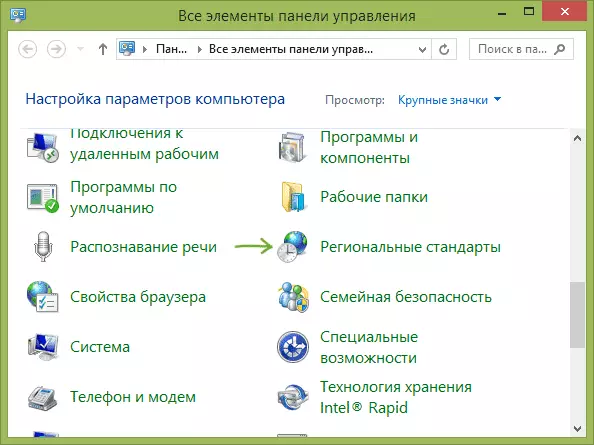
- Na kartici Oblike kliknite gumb »Napredne nastavitve«.

- Pojdite na zavihek Datum.
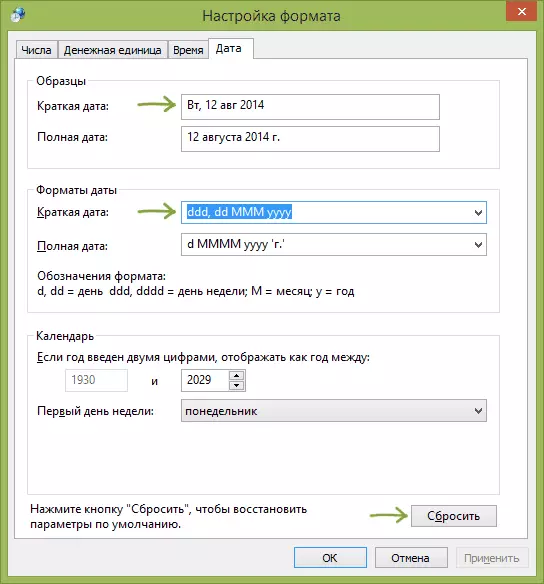
In tukaj lahko konfigurirate prikaz datuma, ki ga potrebujete tukaj, za to uporabo oblikovane oblike D. za dan M. za mesec I. Y. Že eno leto jih je mogoče uporabiti na naslednji način:
- Dd, d - ustrezajo dnevu, v celoti in skrajšano (brez nič na začetku za številke do 10).
- DDD, DDDD - dve možnosti za dan v tednu (na primer četrtek).
- M, MM, MMM, MMMM - Štiri možnosti za označevanje meseca (kratka številka, polna število, abeceda)
- Y, yy, yyy, yyyy - formati za leto. Prva dva in zadnja dva je enaka rezultat.
Pri spremembah na območju "Primeri", boste videli, kako se datum spremeni. Da bi se spremenile v uri v območju za obvestila, morate urediti format kratkega datuma.

Po opravljenih spremembah shranite nastavitve in takoj boste videli, kaj se je v uri natančno spremenilo. V tem primeru lahko vedno pritisnete gumb "Reset", da obnovite privzete nastavitve datuma. V format datuma lahko dodate tudi katero koli besedilo, če želite, vzeti v narekovajih.
